Đôi lúc bạn cần xem lại mật khẩu wifi đã lưu trên điện thoại Android của mình để chia sẻ cho người khác hoặc dùng cho mục đích cá nhân, thế nhưng các thiết bị chạy hệ điều hành Android thường không cung cấp khả năng xem mật khẩu wifi đã lưu trước đó.
Trong bài viết này, thủ thuật máy tính Pixwares sẽ mách bạn 4 thủ thuật xem mật khẩu wifi đã lưu trên điện thoại Android không cần root cực đơn giản. Mời các bạn cùng đón đọc!
Cách xem mật khẩu wifi đã lưu không cần root
Dành cho mọi phiên bản Android
Người dùng có thiết bị chạy phiên bản Android cũ hơn có thể sử dụng ES File Explorer để xem mật khẩu Wifi đã lưu. Ứng dụng được thiết kế để cung cấp cho người dùng quyền truy cập vào các tệp hệ thống, cũng như khả năng sao lưu và khôi phục dữ liệu và các tệp đã xóa.
Quan trọng: Phương pháp này không yêu cầu quyền truy cập root và có thể không hoạt động trên một số thiết bị.
Trước hết, bạn mở ứng dụng ES File Explorer mà bạn đã cài đặt trên thiết bị Android của mình.
Ở khung bên trái, kéo xuống để tìm và chọn tùy chọn Local Storage => Chọn Device từ menu. Tiếp theo điều hướng đến đường dẫn System => etc => WiFi, tìm và mở tệp wpa_supplicant.conf.
Nếu được yêu cầu chọn cách mở tệp cấu hình đã chọn, hãy chọn trình đọc tệp văn bản (file text) hoặc HTML tích hợp sẵn. Sau khi mở tệp, bạn có thể xem tại đây tất cả mật khẩu của mạng Wifi được kết nối với thiết bị Android của bạn.
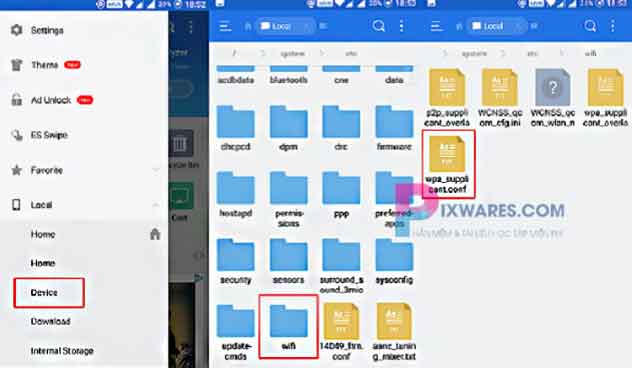
Dành cho điện thoại Android 10 trở lên
Nếu đang sử dụng điện thoại Samsung, Xiaomi, Vsmart chạy Android 10, bạn có thể dễ dàng xem các mật khẩu Wifi đã lưu trên máy, không cần root hay ứng dụng bên thứ ba.
Để xem wifi đã lưu, bạn hãy làm theo các bước dưới đây:
Bước 1: Mở ứng dụng Cài đặt (Settings).
Bước 2: Tiếp theo, nhấp vào Network & Internet.
Bước 3: Nhấn vào Wifi.
Bước 4: Bấm vào tên Wifi mà bạn muốn kết nối.
Bước 5: Lúc này trên màn hình sẽ xuất hiện cửa sổ Network Details.
Bước 6: Tìm và nhấp vào nút Chia sẻ (Share).
Bước 7: Xác thực bằng vân tay hoặc mã PIN của bạn.
Bước 8: Bây giờ bạn có thể thấy mật khẩu Wifi nằm bên dưới mã QR.
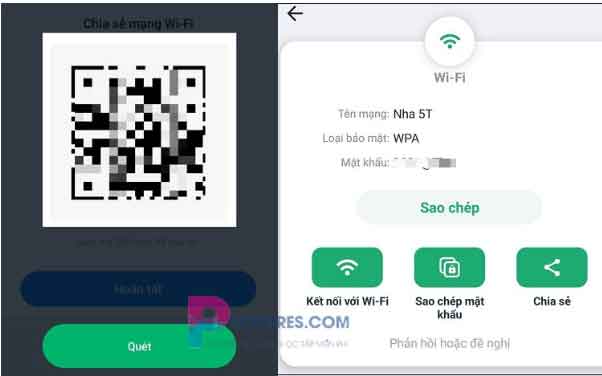
XEM THÊM: Tải Vsco Pro APK + Mod full chức năng miễn phí Android mới nhất
Dành cho điện thoại Android 9 trở xuống
Bước 1: Vào Cài đặt => Chọn Sao lưu & Đặt lại (có thể nằm trong số các cài đặt khác).
Bước 2: Bật chế độ Sao lưu dữ liệu của tôi.
Tại thời điểm này, tất cả dữ liệu bạn sử dụng và lưu trên điện thoại của mình sẽ được đồng bộ hóa với Google Drive hoặc bộ nhớ trong.
Bước 3: Mở tệp Wi-fi.bak trong phần LOST.DIR.
Mở ứng dụng Quản lý tệp, tìm thư mục LOST.DIR, sau đó mở tập tin Wi-fi.bak để xem wifi và mật khẩu đã lưu.
XEM THÊM: Hô biến điện thoại Android/iPhone trở thành Webcam cho máy tính cực dễ
Kết nối điện thoại Android với laptop
Có một cách khác để xem mật khẩu wifi android đã lưu trên thiết bị của bạn mà không cần sử dụng trình duyệt tệp hoặc ứng dụng khôi phục mật khẩu. Đối với cách làm này, bạn sẽ cần kết nối thiết bị Android với máy tính xách tay bằng cáp USB.
Bước 1: Thiết lập công cụ ADB và kết nối điện thoại
Bạn cần có trình điều khiển USB trên điện thoại tích hợp ADB trên laptop. Nếu bạn chưa cài đặt, hãy cài đặt ngay để xem mật khẩu wifi bằng cách này nhé!
Sau khi tải xuống ứng dụng cần thiết, hãy giải nén nó và đặt nó vào thư mục của bạn. Mở Cài đặt trên điện thoại, sau đó là Giới thiệu về điện thoại. Nhấp vào Build number, nhấp 7 lần để sử dụng nó như một nhà phát triển.
Quay lại trang cài đặt chính và từ đó mở cài đặt tùy chọn nhà phát triển và bật gỡ lỗi USB.
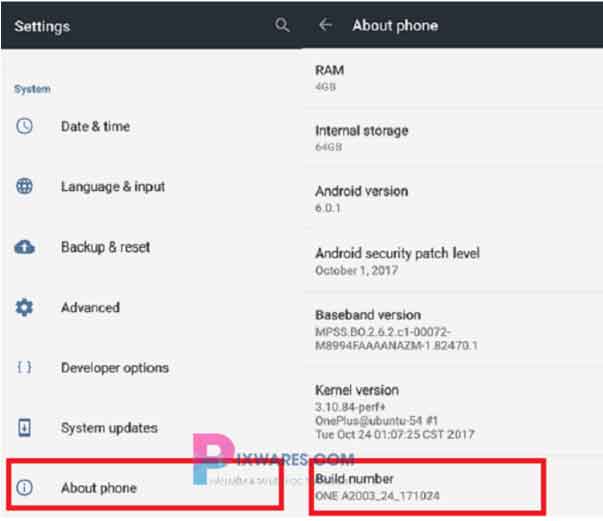
Bước 2: Giải nén tệp mật khẩu WiFi
Tiếp theo, kết nối điện thoại của bạn với PC bằng cáp USB.
Di chuyển đến mục có chứa công cụ ADB đã lưu khi bạn cài đặt thư mục.
Giữ phím shift + chuột phải để mở ứng dụng. Dán vào hộp lệnh ngay bên dưới và nhấn enter.
adb pull /data/misc/wifi/wpa_supplicant.conf

Lệnh này sẽ tạo nội dung vào thư mục nơi bạn lưu trữ công cụ ADB của mình.
Quay lại thư mục chứa ADB, bạn sẽ tìm thấy tệp mới được lưu. Mở các tệp này và bạn đã có thể xem tất cả các mật khẩu WiFi đã lưu của các mạng được kết nối trong tệp.
Cách xem mật khẩu wifi đã lưu yêu cầu root
Các nhà sản xuất thường không khuyến khích root máy, vì nó làm mất hiệu lực bảo hành đi kèm với thiết bị. Vì vậy, bạn chỉ nên làm điều này nếu các phương pháp trên không khả dụng.
Dành cho điện thoại Android 9 trở xuống
Với phương pháp này, bạn sẽ cần đến sự hỗ trợ của ứng dụng bên thứ 3. Bạn thực hiện như sau:
Bước 1: Tải ứng dụng WiFi Password Recovery.
Bước 2: Xem mật khẩu wifi.
Mở ứng dụng WiFi Password Recovery, vào phần Wifi đã quét (Scanned Wifi), bạn có thể thấy tất cả các wifi mà bạn có thể kết nối.
Để biết mật khẩu, bạn bấm vào wifi đó và cho phép ứng dụng truy cập và root thiết bị.
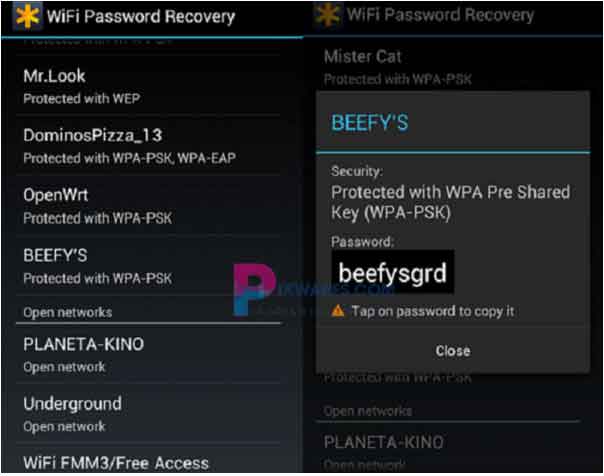
Lời kết
Bạn vừa tìm hiểu cách xem pass wifi android không cần root . Pixwares hy vọng rằng với những hướng dẫn chi tiết như trên, bạn sẽ có thể dễ dàng áp dụng bất kỳ phương pháp nào phù hợp để xem lại mật khẩu wifi đã lưu trên thiết bị của mình.
Hãy truy cập và theo dõi Pixwares thường xuyên để cập nhật thêm nhiều thủ thuật hữu ích khác nhé! Chúc bạn thực hiện thành công!
Thông báo chính thức: Hiện có nhiều bạn chưa biết cách cài các phần mềm cho máy tính, có thể liên hệ cho Fanpage hỗ trợ và zalo chính thức.
Chúng mình chỉ support cho những bạn tải phần mềm/app từ website này. Các bạn nên cân nhắc không nên tìm những phần mềm không rõ nguồn gốc và không có support về sau! Xin cám ơn!

 Tran Duc Minh
Tran Duc Minh 







